1.touch
命令名称:touch
命令所在路径:/bin/touch
执行权限:所有用户
语法:touch [文件名]
功能描述:创建空文件
范例:
1.touch [文件名],如果在没有指明绝对路径的情况下就默认在当前目录创建该文件,但是如果指明绝对路径的话就是在指定路径下创建。如图,我先用cd命令进入到/tmp下,然后直接touch a.list(第二行),并未直接指明它的绝对路径,所以默认就是在当前/tmp目录下创建了这个文件,用ls查看后看结果的第二行,的确存在了该文件。
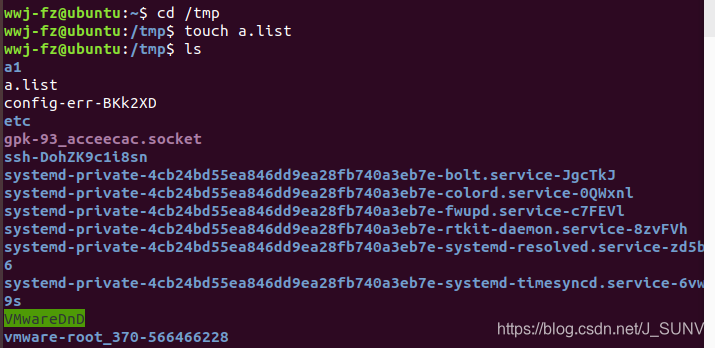
2.指明绝对路径,如图,在上幅图中已经查看过了/tmp下还有一个目录a1,那么我想在/tmp/a1下创建一个文件,就如下图了,必须指明绝对路径,因为我不想把这个文件放在/tmp下而是/a1下。用ls查看之后发现的确a1下已经存在了b.list,说明创建成功。3.

3.在第一个博客里已经说过了在Linux里是没有扩展名的,所以在前面两个例子里后面的.list并不是Linux里的扩展名,而是我们自己起的名字,其实是没有任何意义的。在Windows下有很多符号其实在命名的时候都是不可以用的,但是在Linux里,只要不用表示根目录的符号(/)一般情况下别的符号都是可以用的。但是需要注意的是空格。
如图,假如我想创建一个名字叫做lab wwj的文件,显然根据前面学过的知识应该是能够感觉到是不可以用上图中我写的格式的,因为与mkdir rmdik mv rm一样,touch这个指令也是可以同时操作多个文件的,touch lab wwj这样的话系统明显会给你生成两个文件,一个叫lab,一个叫wwj。用ls查看之后发现的确如此,在当前目录下有了这两个文件。那如果在命名时我想加个空格怎么办呢?---用‘‘ ’’引起来,将这他们看作为一个整体。
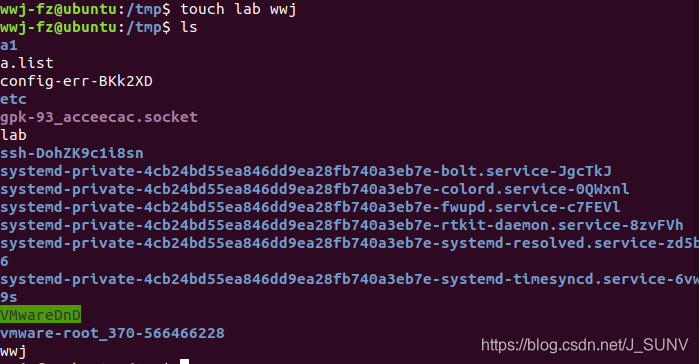
如下图,但是并不建议在linux下用空格来命名东西,因为不仅在创建的时候如此,在删除剪切移动的时候也是如此,都必须加上“ ”,十分不方便。
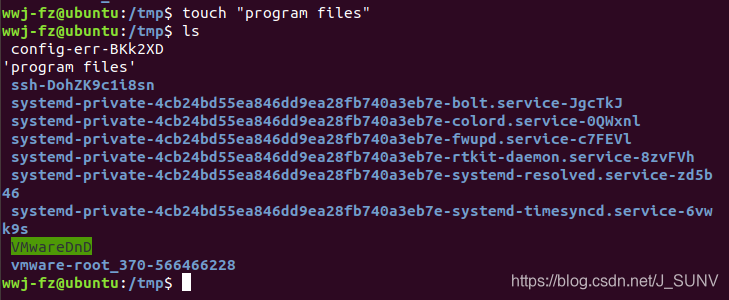
注意:touch与mkdir的区别,前者是创建文件,后者是创建目录。(提醒一下后者的目录是可以递归创建的)
2.cat
命令名称:cat
命令所在路径:/bin/cat
执行权限:所有用户
语法:cat [文件名]
功能描述:查看文件内容 -n 显示行号
范例:如下图,cat /etc/issue 就是查看系统目录etc下的issue文件,看我输入第一个命令(没有选项-n)的结果和第二个命令(有选项-n)的结果,很显然第二个标上了行号。但是这个命令只适合用来查看比较短的脚本文件,对于比较长的来说,他会一直闪屏,直到最后留下最后面的一页数据,(不信的话可以试试cat /etc/services 这个命令,会shuashuashua的翻过去很多内容,然后只留下最后一页,不在这里给你们举例子是因为只留下了最后一页中间的内容刷过去的过程是一个动态的,又不能做成GIF,所以很没意义,就不做演示了)所以说这个命令其实并不太适合查看比较长的文件。
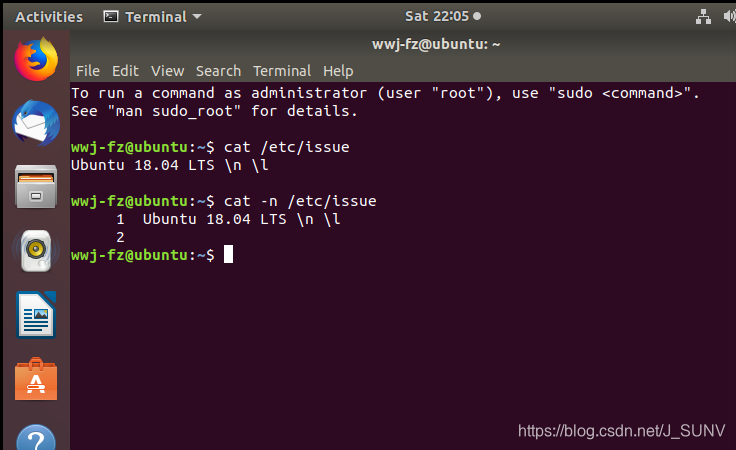
补充:将cat命令倒过来写---tac这是一个很哟意思的命令,它的作用是将文章内容反向输出(只是行序反向,列序并没有改变,也就是说每一行的内容是不变的,只不过原来在第一行的跑到了最后一行这样而已)。如下图,可以与上图做好对比。
3.more
命令名称:more
命令所在路径:/bin/more
执行权限:所有用户
语法:more [文件名] (空格)或f:翻页 (Enter):换行 q或Q:退出
功能描述:分页显示文件内容
范例:
1.用的就是上面在讲cat的时候让你去试的例子,/etc/services文件。如下面第一个图用more的时候只显示出来了第一页的内容,甚至它还有一个非常人性化的地方就是在最后一行会显示出目前你看的内容占全部文章的百分之几,也就是给了你一个定位你看的内容的位置的作用,第二个图是我用了一个回车(Enter)之后的结果,很显然两个图对比一下只差了一行,这就是回车(enter)的换行作用。
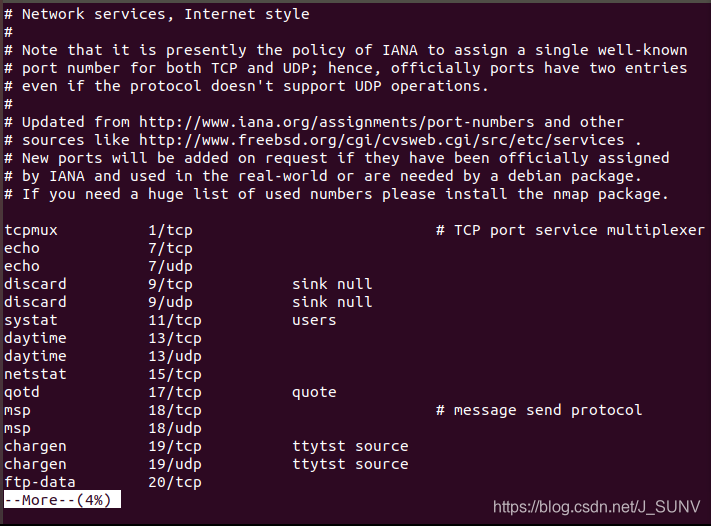
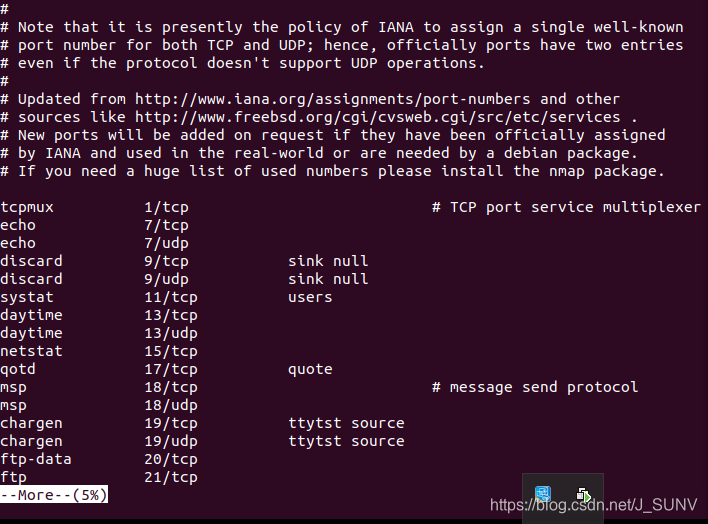
2.下面这幅图是我在例子1里第二幅图的基础上按了一个空格后的结果,很显然对比之后可以发现more从5%到9%,这其实是一页的内容。
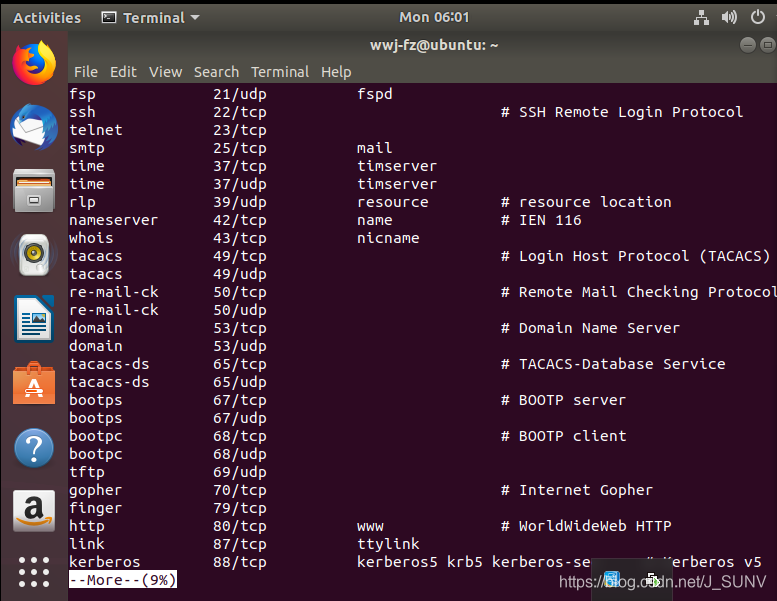
3.在语法里已经列出来了f和空格的作用都是翻页,但是二者不同之处在于f翻页翻得比空格多。如下图是在例子2图片的基础上按了一个f后的结果,很明显最后一行more从9%直接到了18%,而我按空格时是从5%到9%,所以对比之后可以发现f其实是翻两页的。
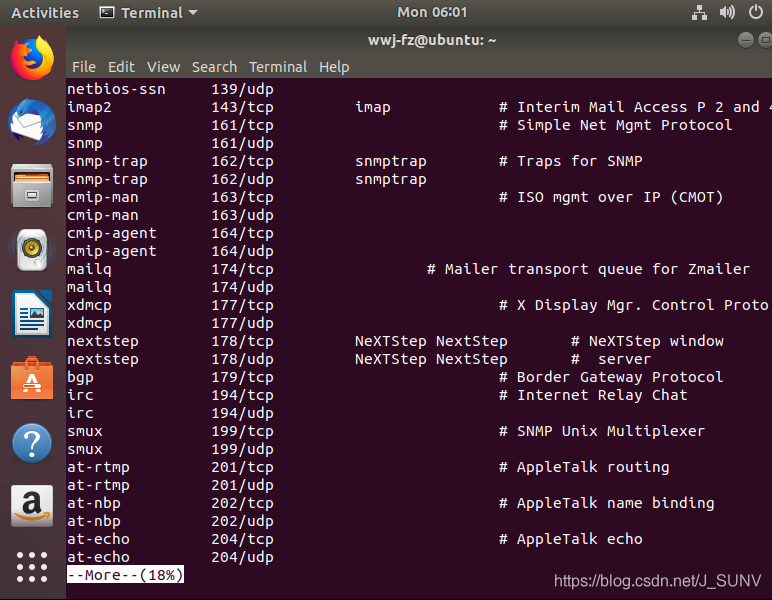
4.下图讲得是最后一个语法,如果你在翻页到这里的时候已经查到了自己想要找的内容,就按q或Q就可以退出。最后一行已经不再显示more的百分比数据了。
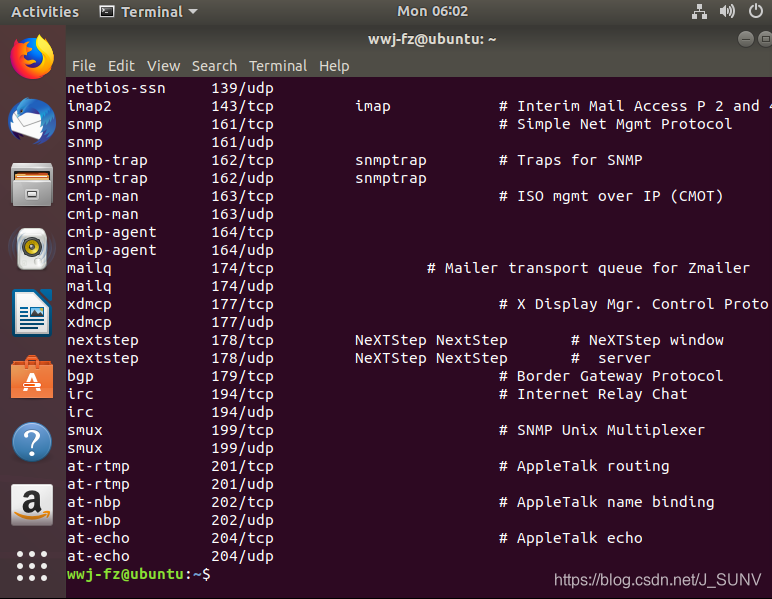
补充:b可以往回翻
5.less
命令名称:less
命令所在路径:/bin/less
执行权限:所有用户
语法:less [文件名] (空格)或f:翻页 (Enter):换行 q或Q:退出 page up:向上翻一页,上箭头:向上翻一行
功能描述:分页显示文件内容(可向上翻页)
注意:与more类似的功能就不再赘述了。他除了那些more有的功能之外,还有搜索功能。
范例:
在less的查看状态下,按下一个/ ,然后输入你想搜索的关键词,比如/services 然后按下回车就可以发现搜索的关键词已经被标记了(如图)按下n可以查看下一页被标记的东西,因为标记的关键词肯定不止一页上面有。
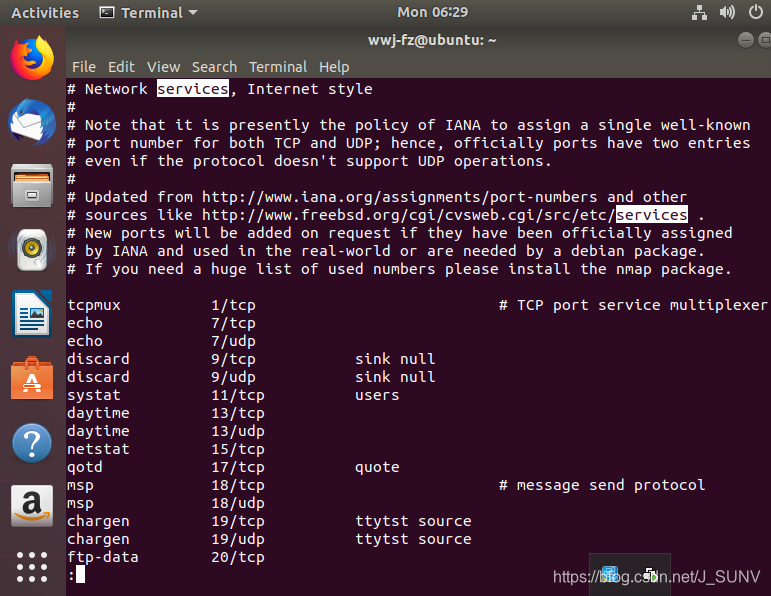
less和more最大的不同在于less可以搜索和向上翻。
6.head
命令名称:head
命令所在路径:/bin/head
执行权限:所有用户
语法:head [文件名]
功能描述:显示文件前面几行 -n 指定行数
范例:$head -n 20 /etc/services 显示这个文件的前面20行
注意:如若没有写指定行数的话,就默认输出前十行
7.tail
命令名称:tail
命令所在路径:/bin/tail
执行权限:所有用户
语法:tail [文件名]
功能描述:显示文件后面几行 -n 指定行数 -f 动态显示文件末尾内容
范例:$tail -n 18 /etc/services 显示这个文件的后面18行
注意:
1.如若没有写指定行数的话,就默认输出后十行
2.关于-f ,如果没有指定行数的话也是十行内容,但是他在输出之后并没有回到命令行,并且如果输出的这些内容在别的地方有变动的话,输出的内容也会实时变动
后两个命令了解一下,也是很简单的命令,就不做例子了。